Kaip išplėsti savo "iPad" baterijos tarnavimo laiką, kai jo nenaudojate

Prieš kurį laiką mes supratome, kad nenaudojame mūsų planšetinių kompiuterių taip, kaip anksčiau; Tai paskatino mus paklausti, kaip galėtume išplėsti "Android" planšetinių kompiuterių baterijų veikimo laiką, kai nenaudojome jų. Šiandien mes pateikiame tą patį klausimą mūsų "iPads".
SUSIJĘS: Kaip išplėsti savo "Android" planšetinio kompiuterio baterijos tarnavimo laiką, kai jo nenaudojate
Iš tiesų, "iPad" koregavimas, bet tai nereiškia, kad tai negali būti geriau. Yra keletas dalykų, kuriuos galite padaryti, norėdami daugiau laiko ištraukti iš vieno užrašo, ypač jei tabletes naudojate taip, kaip manome, būdinga: trumpam laikui, vakare, galbūt sėdint ant sofos ar lovoje.
Dauguma iš mūsų nenaudoja mūsų iPads su mumis visur, jie paprastai būna namuose, kai mes einame dirbti ar žaisti.
Remdamiesi tuo prielaida, galime išjungti kai kurias "iPad" funkcijas, nes mes nenaudojame jų tokiu būdu, kad šis funkcionalumas iš tikrųjų yra svarbus, ty beveik išimtinai vartojamas socialinės žiniasklaidos, žaidžia žaidimus, vaizdo įrašus ir kitas neproduktyvias veiklas.
Didžiausias pagrindinio baterijų laidas: fono atnaujinimas ir pranešimai
Pirmasis dalykas, kurį norite išjungti, yra fono programos atnaujinimas. Nors jums reikia programų, kad jūsų iPad būtų įdomus, šioms programoms nereikia praleisti dienos apklausos dėl naujinių ir švaistyti bateriją.
Panašiai, jei jūsų iPad pirmiausia naudoja žiniasklaidą ir naršydamasis internetu, jūs neturite reikia daug pranešimų (jei yra).
Pirma, atidarykite "Settings" ir "General" kategoriją, tada bakstelėkite mygtuką "Background App Refresh".
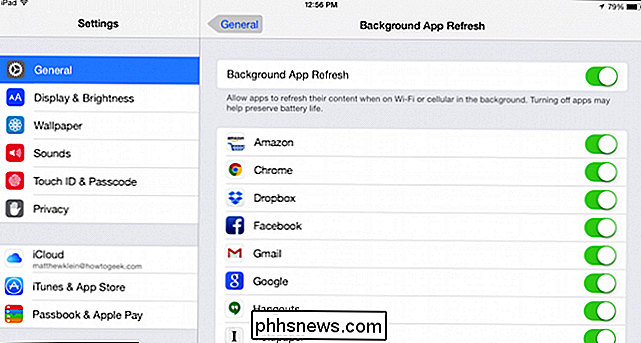
Ilgas visų jūsų įdiegtų programų, kitas kur norite, jei norite, išjungti kiekvieno fono atnaujinimą. Vis dėlto paprasčiau išjungti "Background App Refresh" viršuje.
Tada "Nustatymų" bakstelėkite "Pranešimai"; jūs negalite įjungti įspėjimų išjungimo viename fone, kaip atnaujinti fono programą.
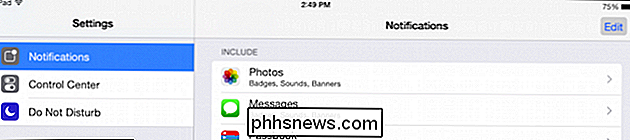
Vietoj to turite paliesti kiekvieną programą ir tada paliesti "Leisti pranešimus". Tai galite padaryti visiems, daugumai ar kelioms .
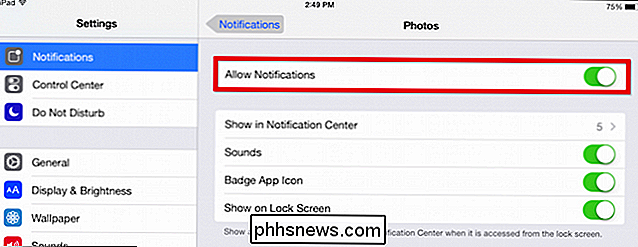
Jei norite daugiau pasinerti į visus "iOS" pranešimus, galite reguliuoti garsų, ženkliukų piktogramų ir pan. Nustatymus. Tačiau norint, kad čia būtų, jie turėtų būti įjungiami ir fono programai atsinaujinant, turės ilgalaikį teigiamą poveikį akumuliatoriaus veikimui.
Paštas, kontaktai, kalendoriai
Jūsų "iPad" sukurta dirbti "Apple" vadinamame sieniniame sode , tai reiškia, kad prijungę jį prie savo "Apple" paskyros, jūs pakeisite savo kontaktus, įvykius, kuriuos pridedate prie savo kalendoriaus, ir bet kokį gaunamą el. laišką stumia į jūsų įrenginį. Tai užtikrina, kad jūsų "iPad" yra naujausia ir suderinama su likusiais "Apple" įrenginiais.
Tai reiškia, kad jei nenaudojate "iPad", kad naudotųsi produktyvia veikla, pvz., Paštu, adresatais ir kalendoriais, tada išjunkite "push" yra prasminga.
Norėdami išjungti stumti, bakstelėkite "Paštas, kontaktai, kalendoriai" "Nustatymai", tada "Atkurti naujus duomenis".
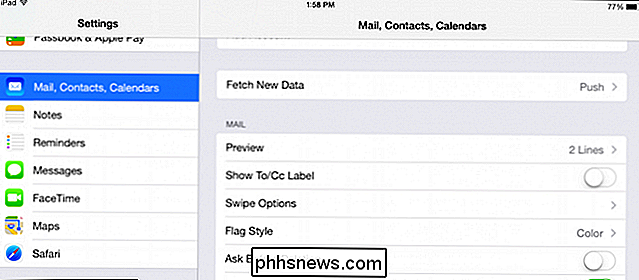
Galite individualizuoti savo paskyras, bet mes tiesiog einame jei norite, išjunkite "Push" ir atnaujinkite rankiniu būdu, jei reikia.
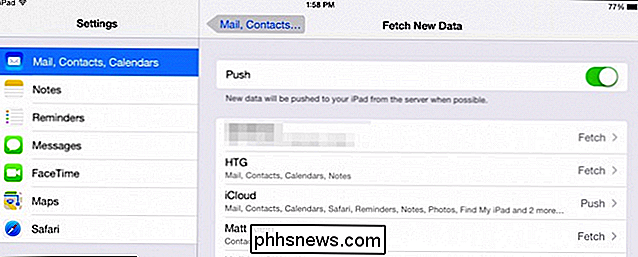
Atminkite, kad išjungus šį nustatymą reiškia, kad jei norite pamatyti naujausią el. paštą arba atnaujinti kalendorius ir kontaktus, tai turėsite atnaujinti rankiniu būdu.
Jums nereikia "Bluetooth" (išskyrus atvejus, kai tai darote)
"Bluetooth" yra dar vienas baterijos išmetimas. Skirtingai nuo "WiFi", kurio jums reikia beveik visur, "Bluetooth" reikalingas tik kai siunčiate failus arba naudojate tokius priedus kaip garsiakalbiai ir ausinės.
Kaip jūs galite išjungti "Bluetooth", jei norite, jei norite.
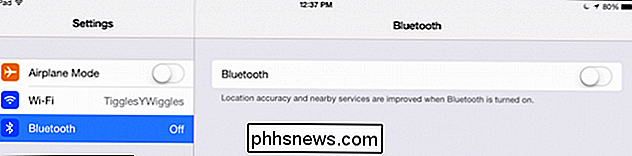
Tačiau paprasčiau naudotis "Control Center", kad galėtumėte greitai įjungti / išjungti "Bluetooth", jei reikia.
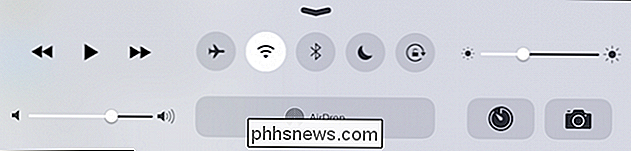
Naudodamiesi "Control Center" visada galite įdėti savo "iPad" į lėktuvo režimą. Taip pat galite išjungti "WiFi".
Pastaba: jei iPad turi mobiliuosius duomenis, ją taip pat galima išjungti, kad pridėti daugiau baterijos. Norėdami tai padaryti, turėsite atidaryti nustatymus, tačiau jis nebus pasiekiamas "Control Center".
Tai sakė, kad mes tikrai einame, taupydami akumuliatorių, palikdami pakankamai funkcinių galimybių nepažeistą, todėl mes neturime įjungti daugybės daiktų, kai sėsime naudoti įrenginį. "Bluetooth" yra neprotingas, visa kita priklauso nuo jūsų.
Vieta, vieta, vieta
Ar jums reikia naudoti "iPad" vietos nustatymo paslaugas? Galbūt, bet labiau nei tikėtina tik konkrečioms programoms. Iš "Nustatymų" bakstelėkite mygtuką "Privatumas" ir tada atidarykite "Vietovių tarnybas".
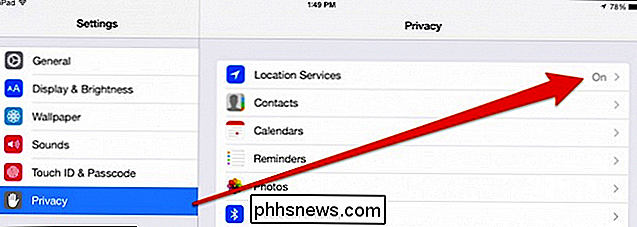
Vietos paslaugas galite visiškai išjungti arba galite tai padaryti kiekvienai programai.
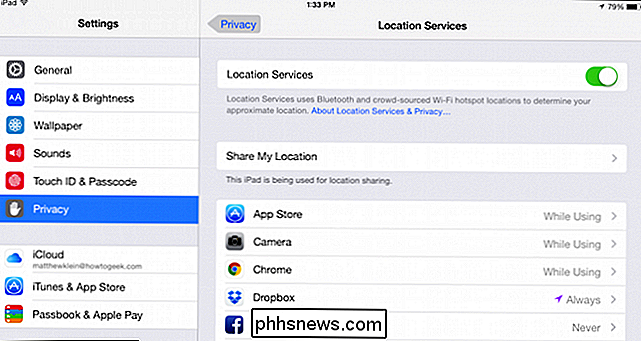
Jei eisi atskiro programos maršruto , jums reikės paliesti kiekvieną iš jų ir pasirinkti "Niekada" iš pasirinkimų.
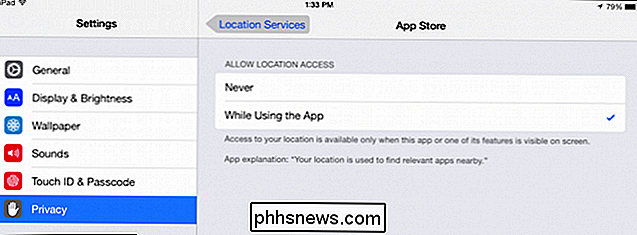
Vėlgi, kiek jūs švepšiate šią paslaugą, priklauso nuo jūsų. Visiškas išjungimas yra žymiai lengvesnis, tačiau jis gali geriau veikti, jei norite išjungti programas, kuriose visada naudojama vietovės paslauga, palyginti su tuo, kada jūs iš tikrųjų ją naudojate.
Keletas kitų dalykų
Be šių svarbių baterijos daviklių, taip pat galite pritaikyti keletą kitų pakeitimų, kurie sutaupys bendrą baterijos tarnavimo laiką.
Spotlight
Ar netgi "iPad" naudojote "Spotlight"? Galbūt, bet jei jūs neturite, tai jums nereikia, taigi galite jį saugiai išjungti.
Atidarykite Nustatymai, bakstelėkite "Bendra" ir tada "Spotlight Search".
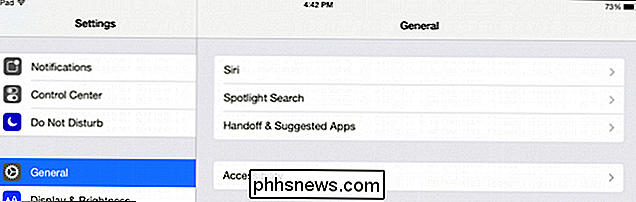
Dabar rodomas sąrašas visų kategorijų "Spotlight" katalogų. Nepaisant visų šių požymių, "Spotlight" yra iš tikrųjų išjungtas, nes jis neturi nieko bendro.
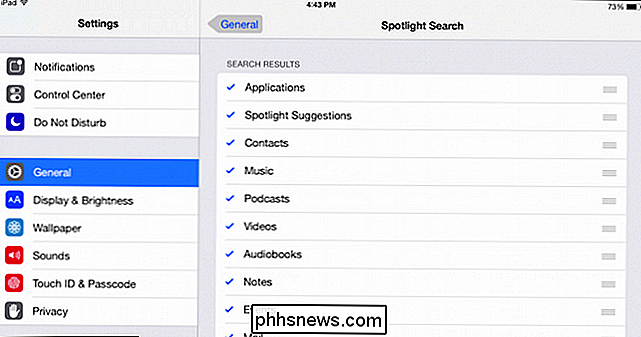
"Spotlight" yra turbūt dažniausiai naudojama "OS X" funkcija nei "iOS". Taip, kai kurie žmonės tikriausiai negali išsiversti be jo, bet jie greičiausiai naudoja savo "iPads" produktyvesniam darbui, kurio metu reikia kuo veiksmingiau surasti kontaktus, įvykius ir kitą informaciją.
Ekrano ryškumas
Gerai, tai vienas yra visada kiekviename baterijos tausojimo sąraše ir techniškai, jei nenaudojate savo "iPad", jūsų ekranas neįjungtas. Tačiau kai jūsų yra naudodami savo "iPad", net ir nedideliais laiko tarpais, ekranas yra didžiausias energijos sąnaudų komponentas.
Tam tikslui atminkite, kad galite šiek tiek paversti šviesumą pridėti kelias minutes prie baterijos gyvavimo. Iš nustatymų palieskite "Display and Brightness" ir naudokite slankiklį; Jei pageidaujate nustatyti savo ryškumo reguliavimą, išjunkite "Auto-Brightness".
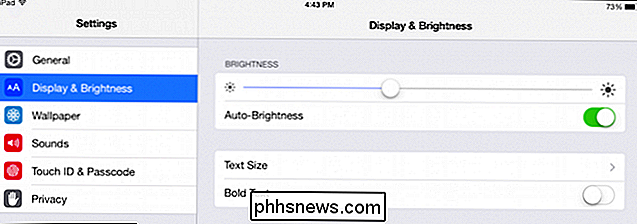
Paprastesnis būdas ekrano ryškumo reguliavimui - atidaryti "Control Center" ir naudoti šviesumo slankiklį.

Vėlgi, nors tai nėra Jei nenaudojate savo iPad baterijos, taupykite savo "iPad" bateriją, tai tikrai padeda, kai esate.
Išjunkite, išjunkite viską išjungę
Galiausiai, jei esate labai dažnas planšetinio kompiuterio vartotojas, sakykim Pavyzdžiui, jūs naudojate savo "iPad" tik savaitgaliais arba kas dabar ir tada, jūs galite apsvarstyti tik jį išjungę, kai tik jūs jį baigsite. Nors mes to nerekomenduojame, jei naudosite savo "iPad" kasdien (arba naktį), tai vis dar yra galiojanti ilgalaikio taupymo galimybė, jei jūsų naudojimas yra labiau atsitiktinis.
Čia jūs turėtumėte pradėti geriau el. už ilgesnius laikotarpius tarp mokesčių. Nors "iOS" įrenginių baterija dažniausiai yra geri ir puikūs, o dažnai gerokai geriau nei "Android" partneriai, vis tiek galima tobulinti. Tikimės, kad šie patarimai padės tai padaryti.
Jei čia rasite kokių nors pastabų, pvz., Kitų patarimų, kaip taupyti baterijas, arba turite klausimų, kuriuos norėtumėte užduoti, prašome palikti atsiliepimą mūsų diskusijų forume.

Kaip iš naujo nustatyti belaidį maršrutizatorių
Aš neseniai buvo paklausęs draugas, kaip jie galėtų iš naujo nustatyti savo bevielį maršrutizatorių atgal į numatytuosius nustatymus, nes jie daugiau negalėjo prisiminti "WiFi" slaptažodžio. Kada tu atsitiko? Aš taip pat!Yra keletas priežasčių, kodėl jums gali prireikti iš naujo nustatyti belaidį maršrutizatorių: 1) naudojate sunkiai prisimenamą slaptažodį, pamiršote slaptažodį ir niekur nesate saugomas slaptažodis; 2) jį sukūrė kažkas kitas, t know the password; 3) norite iš naujo nustatyti maršrutizatorių dėl veikimo ar ryšio problemų; 4) manote, kad jūsų maršrutizatorius gali būti

Kaip pakeisti numatytąjį PDF skaitytuvą sistemoje Windows 10
"Microsoft Edge" yra ne tik numatytasis "Windows 10" žiniatinklio naršyklė, bet ir numatytasis PDF skaitytuvas. Tai tikrai yra geras dalykas, nes galiausiai galime peržiūrėti PDF rinkmenas nenaudodami trečiųjų šalių programų, tačiau tai yra daugiau pagrindinių PDF skaitytuvų. Jei norite, kad turėtumėte funkcionalų programą kaip numatytąjį PDF skaitytuvą "Edge", tada jūs turite daugybę pasirinkimų.



